これまではMac版のみで展開されていたLogic Pro。
2023/05/24より、新たにiPad版のLogic Proが発売されます。
ここで改めて、iPadを使ったDTM環境について、いま一度考えてみませんでしょうか。
今はMacやPCでDTMをしている方、iPadは持っているけどDTMやってみたいという方など。
iPad版Logic Proの概要から確認します。
iPadを軸にしたDTMは、現状ビミョウ

僕の使い方に照らし合わせた結論ですが、iPadを軸にDTMを楽しむのはビミョウかなと考えています。
そう考える理由を簡単にまとめたものが下記。
- 結論:iPadでDTMするメリットより、デメリットの方が気になる
- フィンガードラムやミキシングなど、タッチで直感的に操作できるのは楽しそう
- iPadひとつでも曲の骨組み作りは出来る性能
- iPad版のLogic Proはサブスクのみで、無料で使えるGarageBandも優秀
- DTM機材をiPad向けに揃えると、そこそこ費用がかかってしまう
iPad唯一の利点はタッチスクリーンなのですが、DTMが用途だとそこまでiPadのタッチスクリーンが活躍しません。
これに尽きます。
絵を描きたくて、DTMもやってみたい、という方ならiPadもアリ。
それ以外でiPadを使ったDTMが気になる方なら、無料で使えるiPad版のガレージバンドを推奨します。
理想はMacをメインマシンにして、iPadはデッサン的な立ち位置
ではどういったDTM環境でiPadを使うのが理想かというと、サブ機的な立ち位置で使うのが理想でしょう。
例えばMacBookをメイン機に、iPadをサブ機としてを使うなら、このような運用になります。
- iPad:ドラムパターン・MIDIデータ等、大まかなデッサンの作成
- MacBook:曲の展開、エフェクト等の微調整を作成
これとは反対に、趣味や遊びの範囲で使うというのであれば、iPadでのDTMも満足できる範囲かもしれません。
更に更に言うなら、趣味や遊びの範囲で使うのであれば、無料で使えるiPad版のGarageBandでも十分だろうと思います。
GarageBandも無料とはいえ、けっこう優秀ですよ。
この後にご紹介する通り、GarageBandとLogic Proの機能差もそこまで多くありません。
今分かっている情報だけだとiPad版のLogic Proは少し微妙な立ち位置。
ちなみに:Logic ProはGarageBandの上位互換
iPadと直接関係する内容ではありませんが、Logic ProとGarageBandの機能についても、念のため比較しておきましょう。
大前提になりますが、Logic ProはGarageBandの上位互換です。
違いを要点だけまとめるたものが、下記の内容です。
- ミキサー画面
- 付属する音源・プラグインの種類
- 録音・表示のカスタマイズ
- ドラマー機能のカスタマイズ
- トラックスタック(トラックをまとめて整理できる)
太字になっている上2つの内容は、使い方によっては作業に影響するものだと思います。
ただし、読んでもあまりピンとこない方であれば、そこまで影響は大きくないので安心しましょう。
以降ではもう少しだけ詳しく、iPad版Logic Proを使うメリット・デメリットについて考えてみましょう。
iPad版Logic Proを使うメリット

それではまず初めに、iPad版Logic Proを使うメリットをまとめました。
それが下記の内容です。
- ミキシング・EQ等の操作が直感的
- iPadひとつでフィンガードラム等の打ち込みが可能
それぞれAppleの公式サイトにも記載がありますが、簡単に振り返ります。

ミキシング・EQ等の操作が直感的
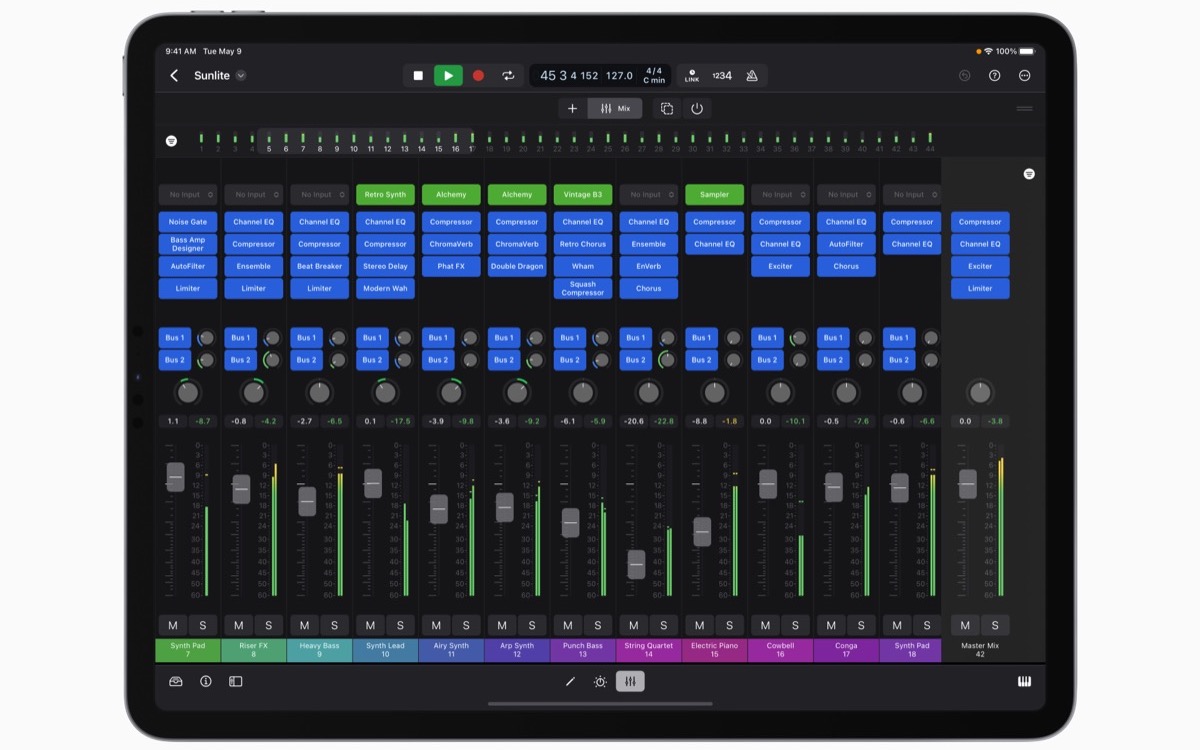
iPadのタッチスクリーンが活きる場面といったら、やはりミキシング・EQ等の操作でしょう。
絵を書くようにEQをイジれるのは、誰もが一度は考えた理想形ではないでしょうか。
録音しながらリアルタイムでEQを変化させるもの面白そう。
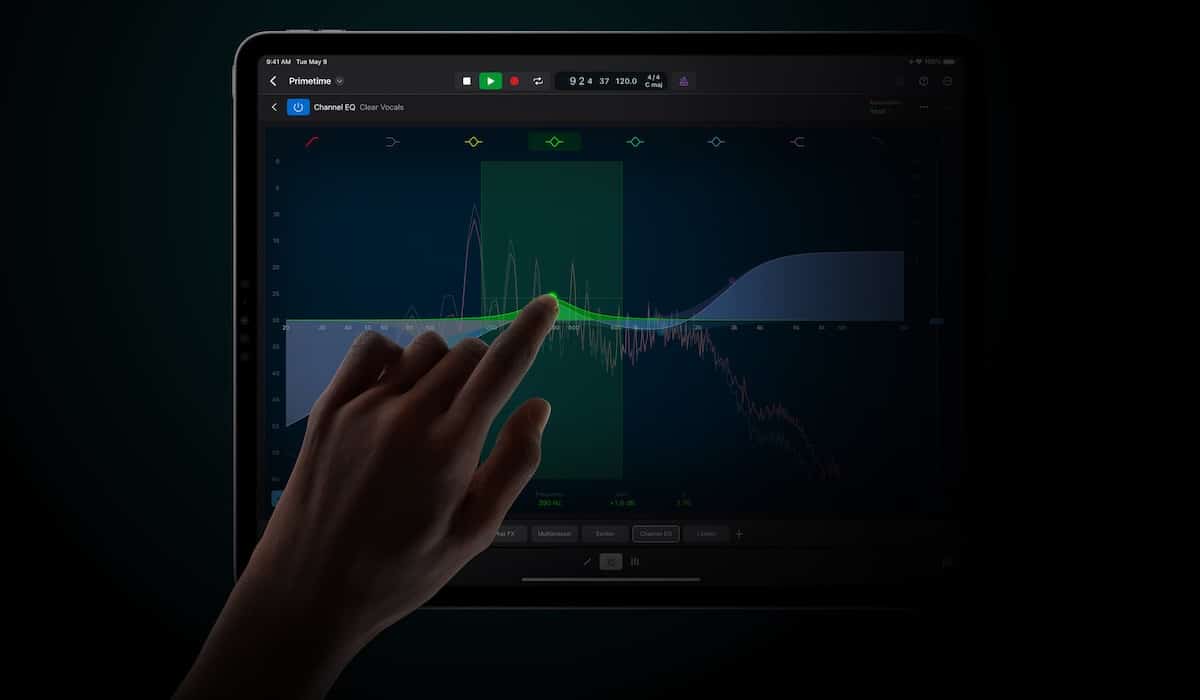
また、特にミキシングに関しては、かなり直感的な操作が出来るでしょう。
iPadの「Multi-Touch」性能も相まって、同時に操作することもできて楽しそう。
詳しくは後述しますが、このミキサー画面はLogic Proでなければ搭載されない(GarageBandには無い)機能と思われます。
そういった意味では、iPad版Logic Pro特有の使い方になりそうです。
iPadひとつでフィンガードラム等の打ち込みが可能
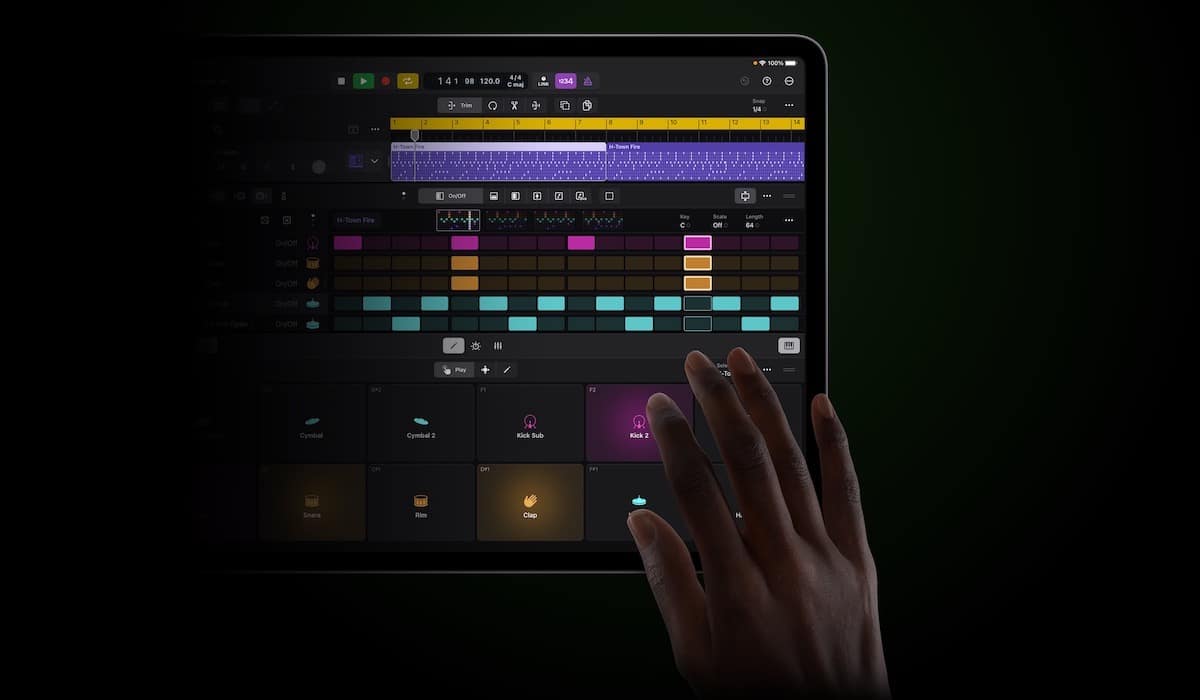
同じくiPadのタッチスクリーンを活用すると、フィンガードラムとして遊ぶことも可能。
iPad版Logic Proでは「Drum Machine Designer」という機能に当たります。
フィンガードラムで作成したフレーズを組み立てたら、リアルタイムで楽器とフレーズを組み合わせていく「Live Loops」機能も楽しそうです。
パーツの抜き差しで展開を作って、曲の骨組みを作成することができます。
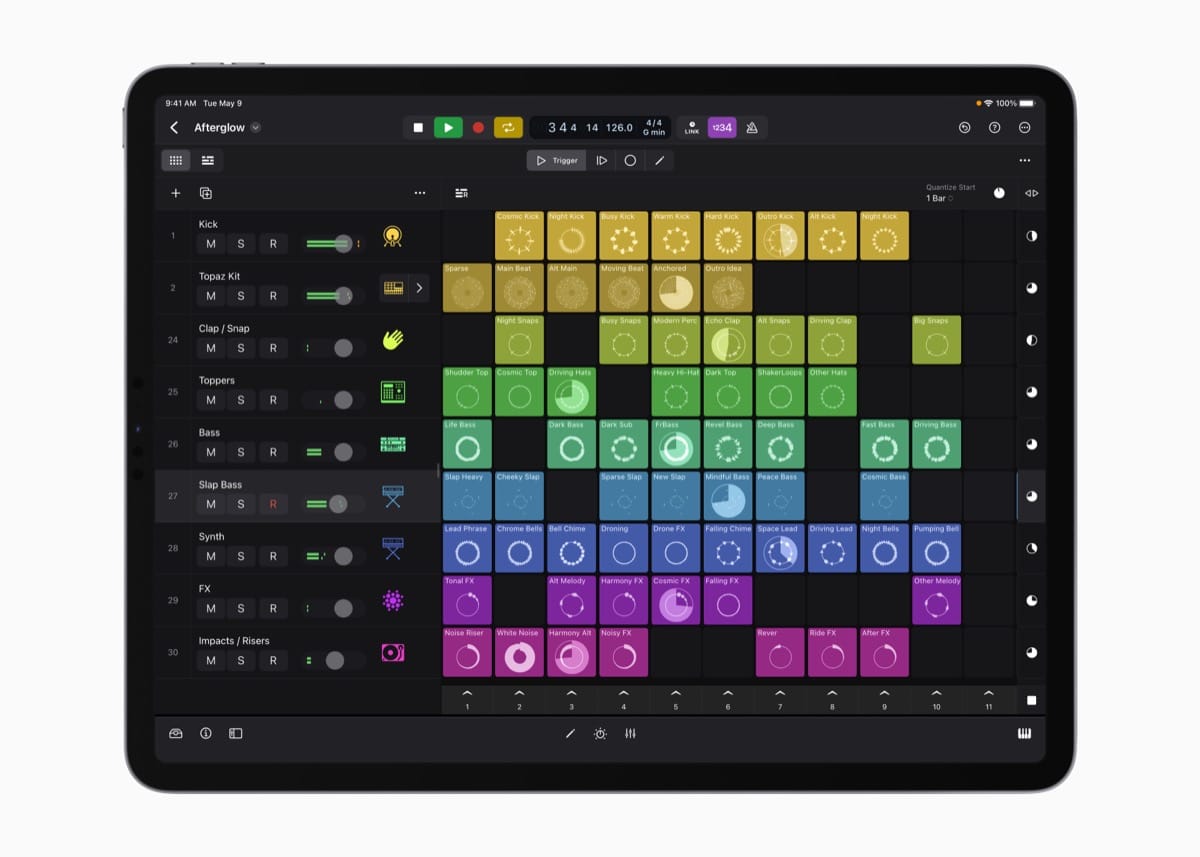
フィンガードラムみたいなリアルタイムの打ち込みは難しそう、という方でも「ステップシーケンサー」機能ならポチポチと作り込めます。
Logic Pro付属の音源もかなり充実してると思われるので(少なくともMac版は充実していました)、音を出して遊んだりデッサン的な役割としては十分な機能です。
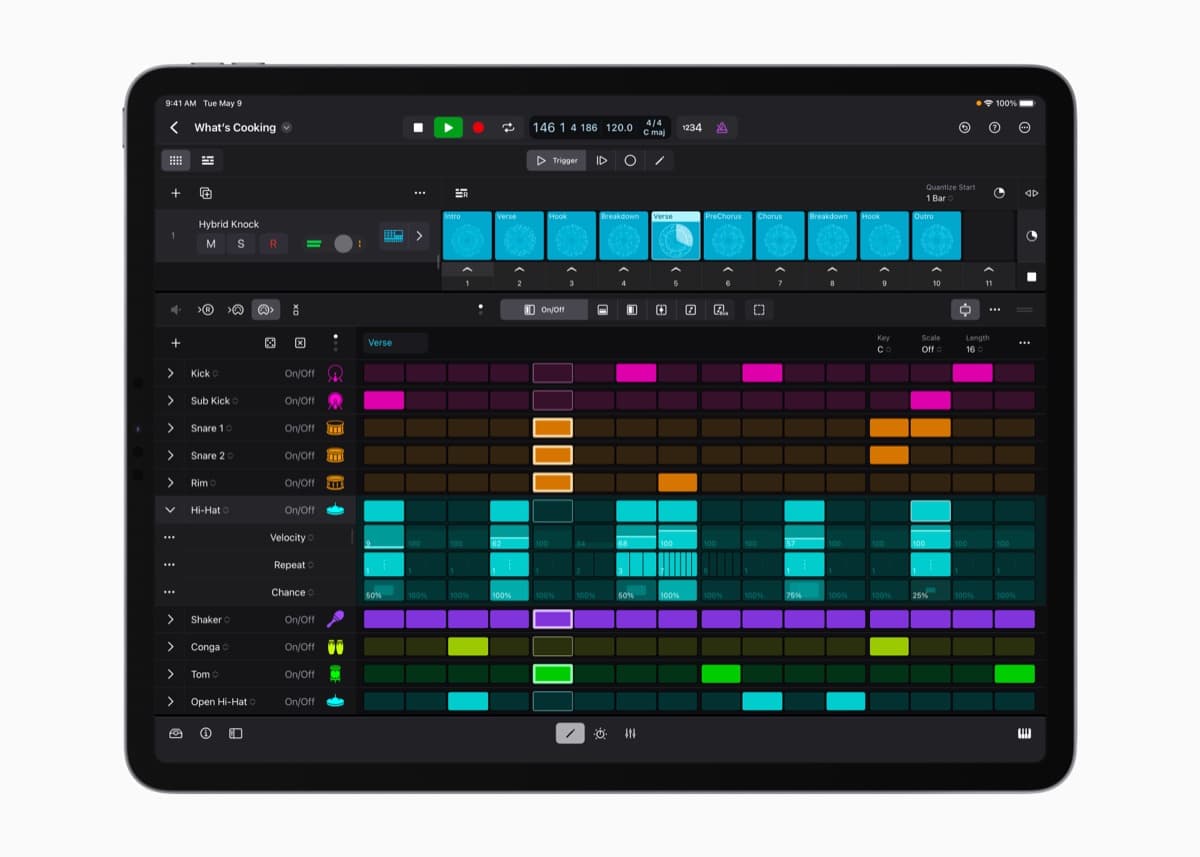
iPadひとつあれば、DTMにおける作曲の骨組み的なことが出来てしまいます。
遊ぶにも十分すぎる性能だと思います。
ただし一点だけ注意しておきたいのが、物理ボタンが無いのは少し不満に感じるかもしれません。
ソフトウェアだけでは満足できず、ハードウェアが欲しくなるのでは?というのが勝手な予想。
物理ボタンで操作するには、例えばこういったデバイスを使います。
実際に使用されている映像をご覧いただくのが分かりやすいでしょう。
フィンガードラム的に使うのはもちろん。
ループさせながらドラムパターンを作成するのも楽しいです。
こちらもLogic Proの「Live Loops」という機能を使います。
また、MIDIキーボードとパッドが一体化しているタイプのものもあります。
僕の経験から考えるに、ハードウェアを増やしながら、様々なアプローチを獲得するのもDTMの醍醐味です。
ハードウェアの導入を前提とすると、iPad単体での使用は少し物足りないかもしれません。
iPadひとつでそこそこの事はできますが、DTM環境を発展させるには、やはりMacを買うのが無難だと思います。
iPad版Logic Proを使うデメリット

反対に、iPad版Logic Proを使うデメリットについても確認してみましょう。
まとめたものが下記。
- iPad版Logic Proの料金形態は全てサブスク
- 本体端子は少ないので、拡張性は不十分
iPad版Logic Proというよりは、iPadをメインマシンにするデメリットとも言えるかもしれません。
iPad版Logic Proの料金形態は全てサブスク
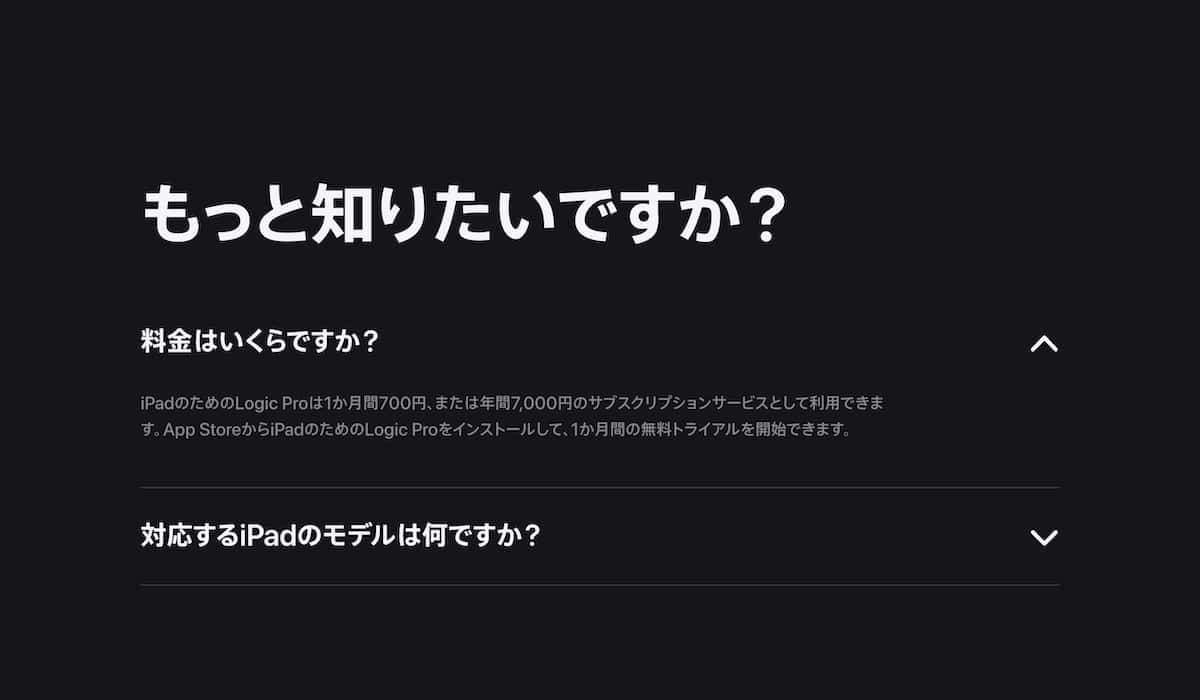
iPad版Logic Proの発表でザワついたのが、その料金形態です。
Mac版のLogic Proは買い切りでしたが、一方のiPad版Logic Proは全てサブスク料金。
料金をまとめたものが下記。
大体4年間の使用すると、総金額が並ぶ計算です。
| 月額 | 年額 | 買い切り | 4年間使用で | |
|---|---|---|---|---|
| iPad版 Logic Pro | ¥700 | ¥7,000 | – | ¥28,000 |
| Mac版 Logic Pro | – | – | ¥30,000 | ¥30,000 |
少し話は脱線しますが、Macとも迷っていて学生の方なら、「学生・教職員向けPro Appバンドル」という選択肢もあります。
価格は¥30,000(税込)で、Mac向けのプロ向けアプリ(総額9万円以上)が大盤振る舞い価格で入手できます。
DTM向けの「Logic Pro」や「MainStage」というアプリだけでなく、同じくMac版で動画制作に使う「Final Cut Pro」「Motion」「Compressor」という優秀なアプリまで付いてきます。
ちなみに、iPad版Logic Proの対象モデルも確認しておきましょう。
対応するiPadの条件は下記の通り。
- A12 Bionicチップ以降
iPad Air → 第3世代〜
iPad mini → 第5世代〜
iPad → 第8世代〜
iPad Pro → 全モデル - iPadOS 16.4以降
改めて振り返ると、iPad版Logic Proの対象モデルはかなり幅広いことが分かります。
最も安価に入手できる「iPad mini (第5世代)」なら、3万円前半から入手できてしまいます。
本体端子は少ないので、拡張性は不十分
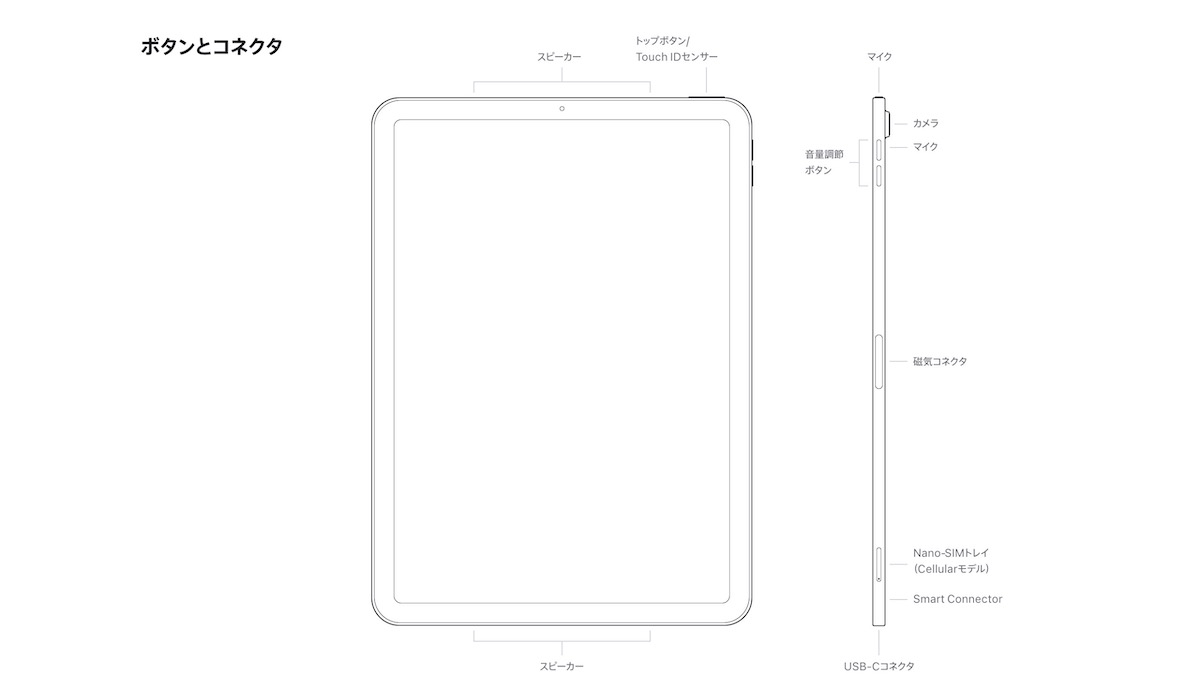
Logic Pro対応のiPadは幅広いのですが、搭載している端子は少なめで不安が残ります。
具体的には下記。
- USB-C端子、もしくはLightningコネクタ
- 3.5mmステレオミニプラグ(搭載されていないiPadもありますが)
通常Mac・PCでのDTMでは、こういった機材を接続することがほとんどです。
一方iPad単体では、この中のひとつ(Bluetoothを除く)しか接続できません。
- オーディオインターフェース
- モニタースピーカー
- ヘッドホン・イヤホン(ステレオミニプラグ・Bluetoothに置き換えも可)
→ ただし遅延が気になる場合は有線 - MIDIキーボード(Bluetoothに置き換えも可)
複数を接続するためには、USBハブや変換ケーブルを用意する必要が出てきます。
簡単に言うと、iPadの端子を拡張していく必要があるということです。
iPadと使いたいUSBハブについては、この先で詳しくご紹介します。
iPadだけで始めるDTMに必要なものは?
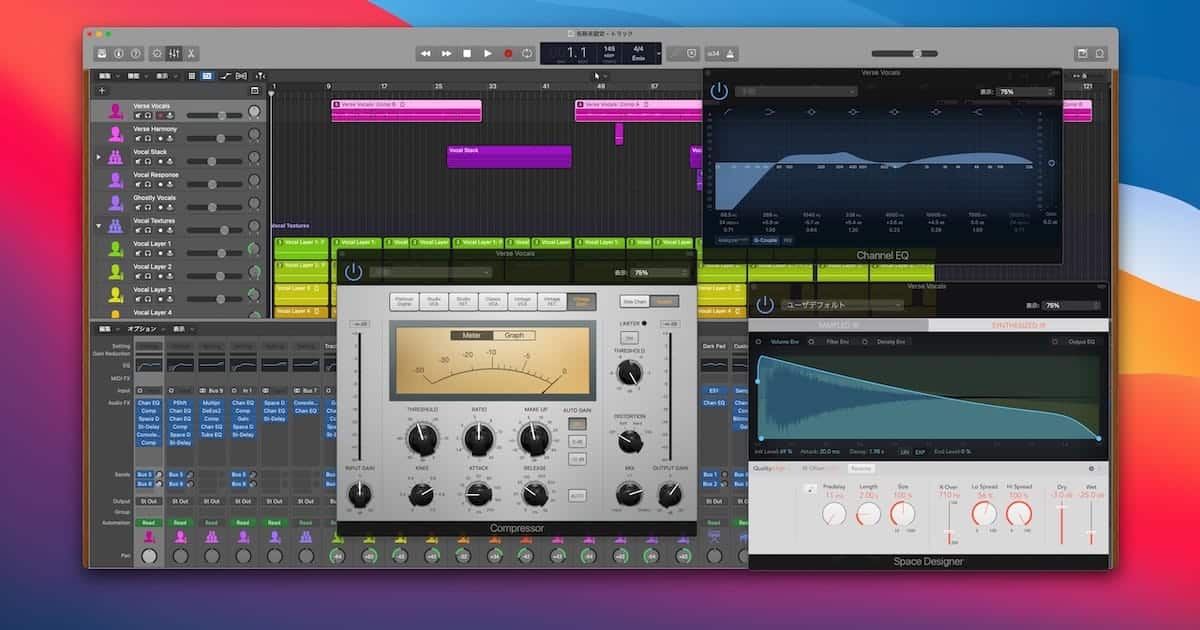
散々デメリットばかりを書いてきましたが、iPadでDTMをやってみたい方も多いハズ。
これまでの内容も踏まえて、iPadだけで始めるDTMに必要なものをまとめました。
具体的にどういった機材なのかというと、下記の通り。
- USBハブ
- オーディオインターフェース
- MIDIキーボード(Bluetooth対応機種が理想)
モニタースピーカーは好みですが、まぁ無線のものよりは有線のものを選んだ方が良いとは思います。
とはいえ初めは、AirPodsでもなんでもOK。
音の遅延が気になったり、もう少しいい音で聴きたくなったらこういったモニタースピーカーも検討してみましょう。
小型で優秀な「IK MULTIMEDIA iLoud Micro Monitor」を推奨。
USBハブ
USB-C端子が搭載されているiPadなら、こういったUSBハブを使うことになります。
また、Lightningコネクタが搭載されいているiPadなら、こういった変換ケーブルが必要です。
注意点としては、USBハブの先に接続する機材で、電源供給に気を使う必要があります。
特にUSB接続する機材(オーディオインターフェースやキーボード等)は、そこそこの電源を使います。
これを回避するためには、バスパワーでなく、別途で電源が確保できるセルフパワータイプを選ぶのが無難です。
オーディオインターフェース
オーディオインターフェースは、iPadのオーディオに関する接続端子を増やすために使います。
すでにご存知なら釈迦に説法かもしれませんが念のため。
オーディオインターフェースを使うことで、例えば下の写真のようなオーディオ端子の接続が可能になります。

音声の入力(楽器の録音)にはもちろん、出力(スピーカーで音声を流す)にも使われます。
特にモニタースピーカーと言われるスピーカーは、XLR端子やフォーン端子のものがほとんどです。
オーディオインターフェースを使うことによって、接続できるスピーカーが一気に増えます。
楽器(ギター・ピアノ・シンセサイザー等)を録音したい、少しいい音のスピーカーでモニターしたい、という方は検討していい選択肢です。
例えば、このような接続で使うことになります。
これはシンプルな構成の例ですが、DTMをやっている多くの方が、これだけ機材を使っています。

具体的なオーディオインターフェースとしては、Steinbergの「UR22C」は、比較的手頃な価格で音質も良く優秀です。
USB-C接続できるため、USB-C端子のiPadとも相性が良いオーディオインターフェースです。
もちろんiPhoneやiPadにも対応しています。
また、前述の通りパスパワーだけでなく、電源アダプタで外部から電源をとることもできるようになっています。
僕自身も、兄弟モデルのSteinberg「UR24C」というモデルを使っています。

MIDIキーボード(Bluetooth対応機種が理想)
続いてMIDIキーボードですが、これはBluetoothに対応しているものを選ぶのが無難です。
無線より有線の方がいいのでは、と思うかもしれませんが、MIDIキーボードについては基本問題ありません。
それよりも、電源が足りなくて使えないことの方が危険です。
例えばKORGのmicroKEYシリーズは、かなりお手頃で初心者の方でも満足して使えると思います。
Bluetooth接続もできますし、25鍵盤なら1万円ほどで入手できます。
まとめ:特にiPadなら、Logic ProでなくGarageBandでも十分
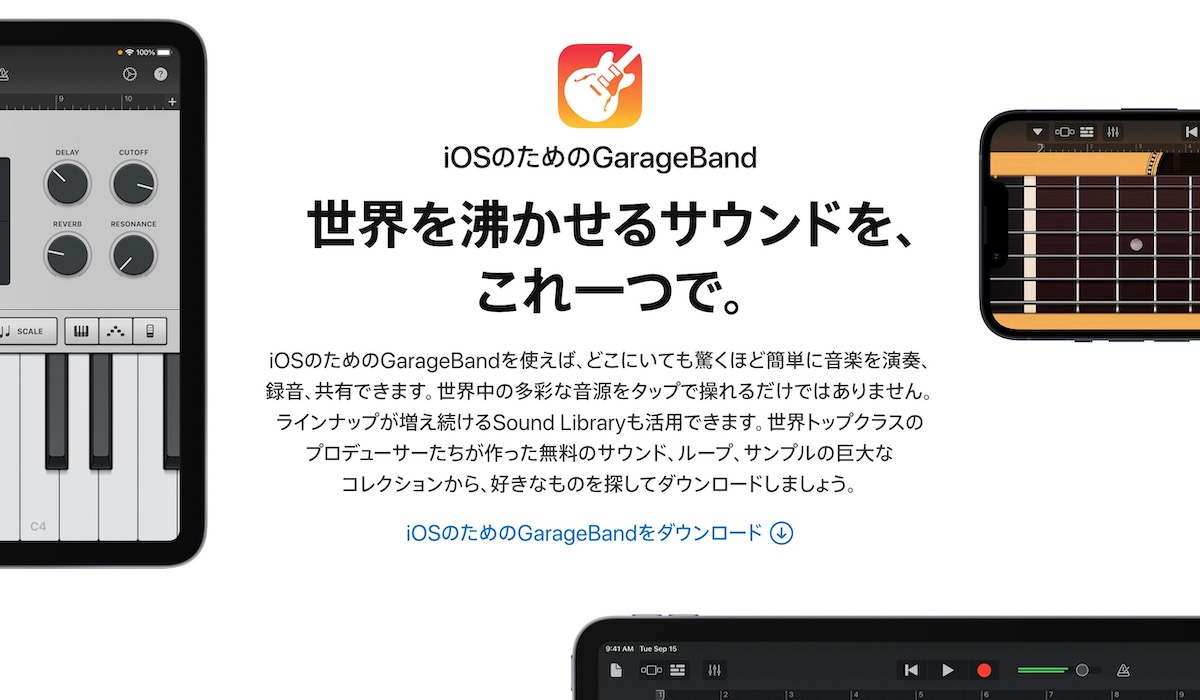
これまでの内容を振り返ると、下記の通りです。
- 結論:iPadでDTMするメリットより、デメリットの方が気になる
- フィンガードラムやミキシングなど、タッチで直感的に操作できるのは楽しそう
- iPadひとつでも曲の骨組み作りは出来る性能
- iPad版のLogic Proはサブスクのみで、無料で使えるGarageBandも優秀
- DTM機材をiPad向けに揃えると、そこそこ費用がかかってしまう
たしかにiPad版のLogic Pro登場でワクワクしたのですが、iPadをメインマシンとしたDTMはまだ少し微妙。
しかも、遊びに使う程度ならGarageBandで十分すぎるという印象を受けます。
これからDTMを初めたいという方なら、MacBookで始めるのがオススメ。DTM
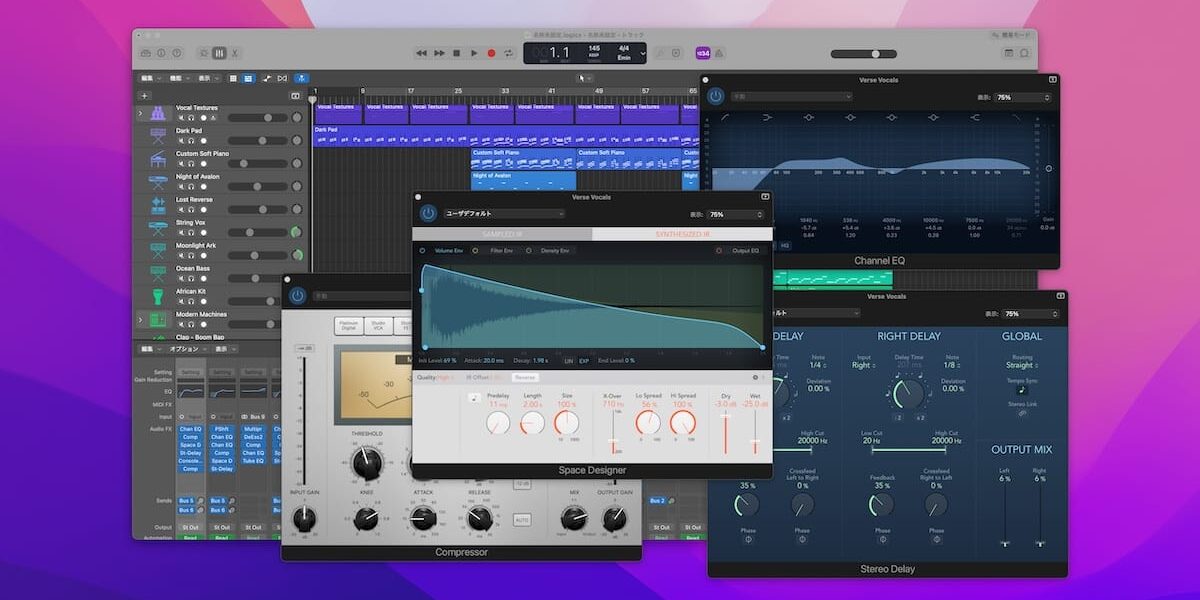

10万円以上しますが、出来ることの範囲はiPadとは比較にならないはず。









コメント